Win7系统即将停止服务,使得许多朋友开始考虑使用win10系统!
最近,有位朋友将win7系统升级至win10系统的时候,发现电脑的运行速度开始变慢,尤其是开机速度,居然要将近3分钟。
那么如何解决win10开机变慢的情况呢?下面就和大白菜一起来看一下吧!

一、win10系统开机变慢的原因
说到开机变慢的原因,我们要从最基础的地方说起,比如电脑配置。
就如上面所说的情况,电脑之所以升级后变慢,除了说是win10系统比较大之外,也可以说是电脑的配置的跟不上。其实这也是为什么一部分人想要使用win7的原因。
另外,如果你的电脑开机项比较多,也是会影响电脑的开机速度的。

二、如何解决win10系统开机变慢?
第一步:关闭win10系统部分服务
Win10系统大,原因之一就是因为拥有比较多的功能服务。一般情况下,它们会在后台自行运转,使用比较多的电脑资源,导致电脑开机速度也受到影响。
经过检查,可以关闭以下6项服务,对电脑的影响不大!
【Connected User Experiences and Telemetry】
【Diagnostic Execution Service】
【Diagnostic Policy Service】
【Diagnostic Service Host】
【Diagnostic System Host】
【Windows Search】
操作步骤(以关闭Windows Search为例)
1、同时按住“win+R”键,打开运行窗口,输入“services.msc”并点击“确定”

2、进入服务页面后,在右侧页面找到【Windows Search】,右键“属性”
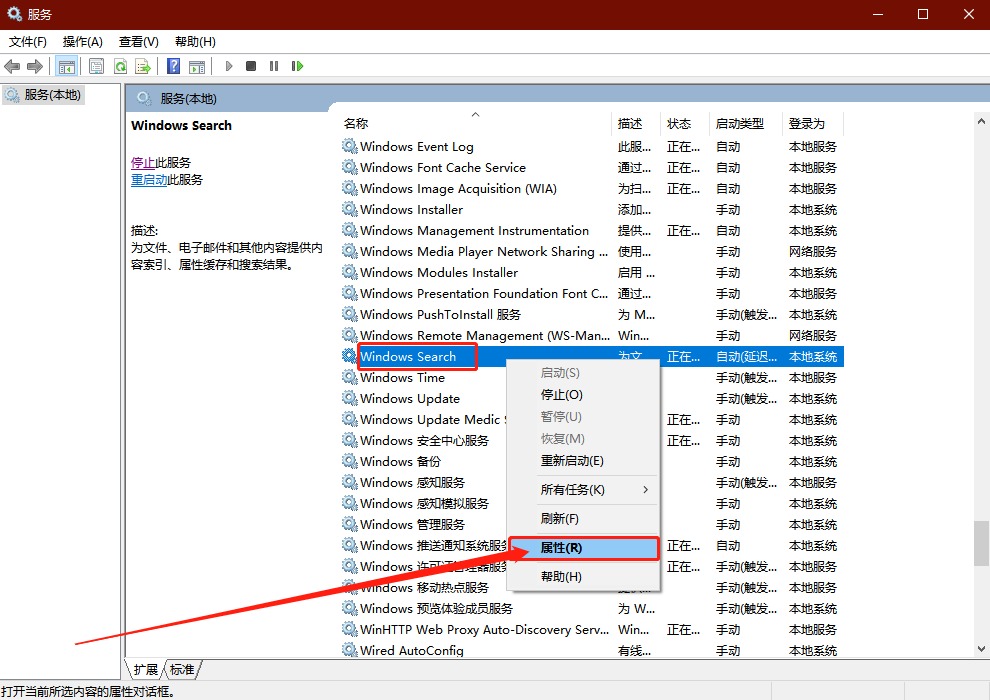
3、将启动类型设置为“禁用”,最后点击确定即可。其他几项也是采用同样的操作步骤
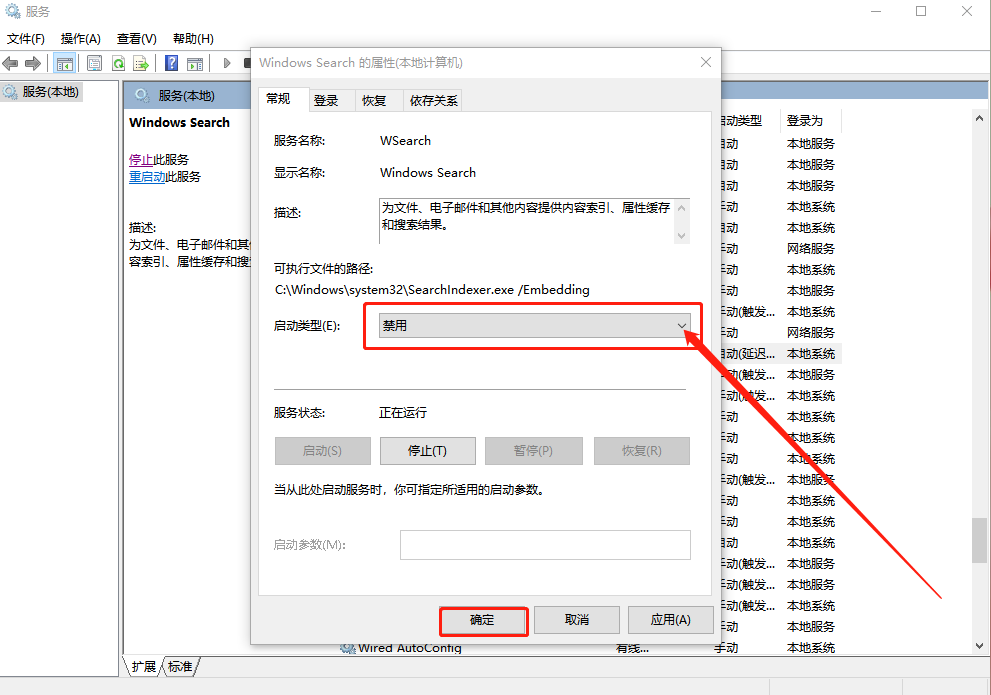
第二步:关闭开机启动项
1、右键任务栏空白处,选择“任务管理器”
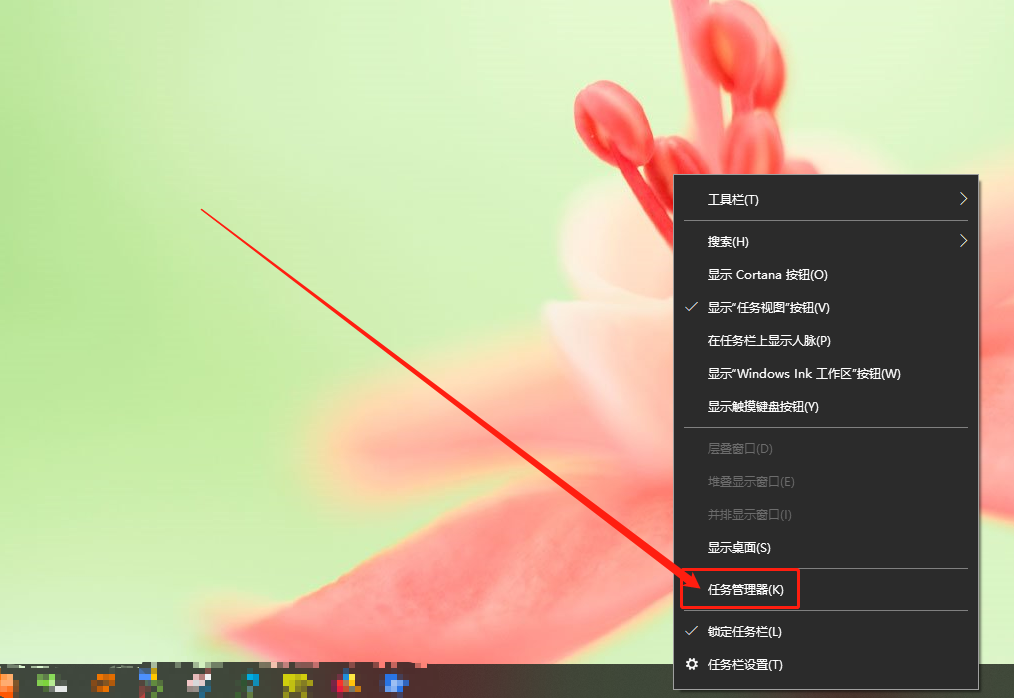
2、点击“详细信息”,进入任务管理器详细页面
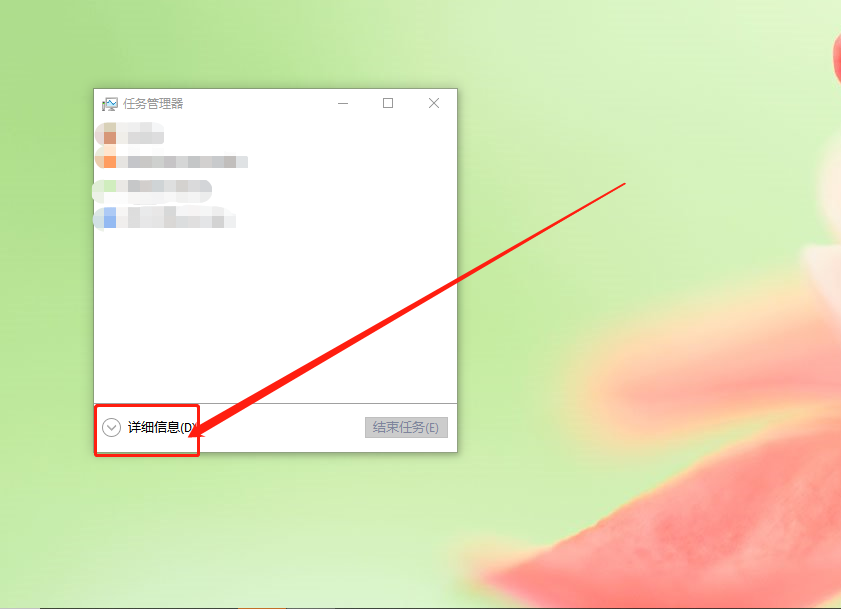
3、点击并切换至“启动”选项卡,右键不需要开机启动的程序,选择“禁用”即可
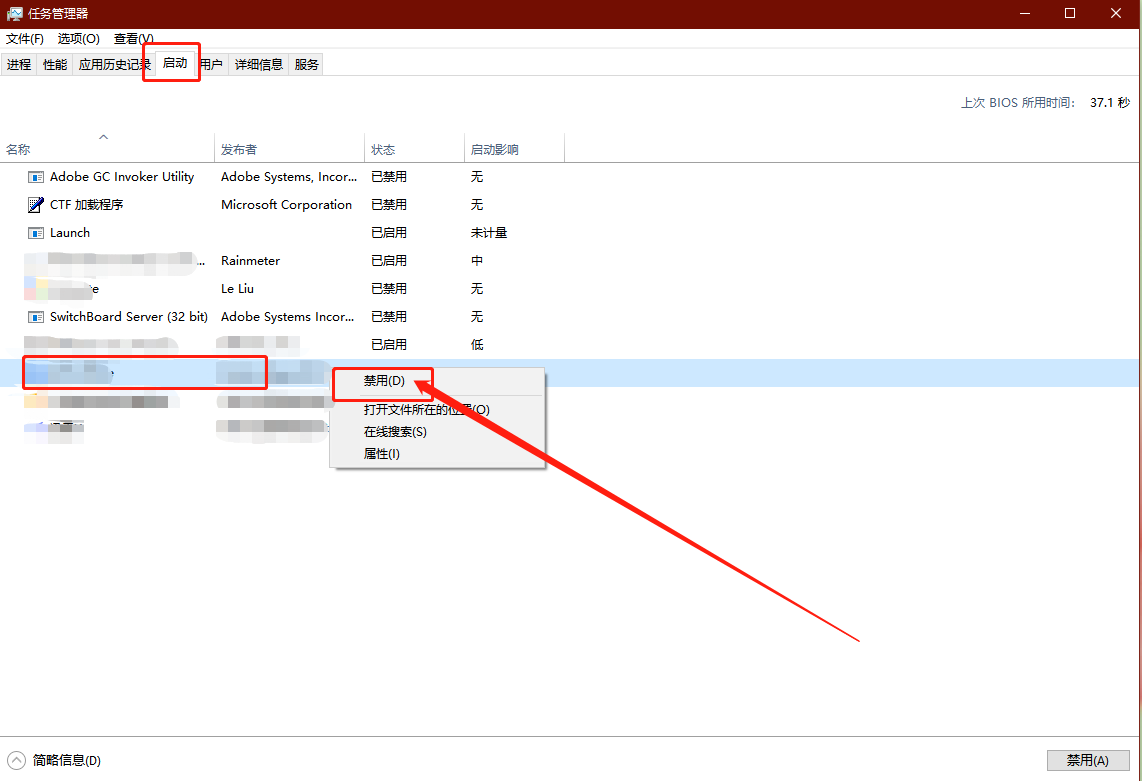





















 2893
2893











 被折叠的 条评论
为什么被折叠?
被折叠的 条评论
为什么被折叠?








